LINE公式アカウントで特定のメッセージを受け取ったら、HeartBeatにCommentを作成する
試してみる
■概要
LINE公式アカウントに届いた顧客からのメッセージを、都度HeartBeatに手動で転記する作業に手間を感じていませんか?
また、手作業による対応漏れや転記ミスは、顧客満足度の低下に繋がりかねません。
このワークフローを活用すれば、LINE公式アカウントとHeartBeatを連携させ、特定のメッセージ受信をトリガーにHeartBeatへのコメント作成を自動化できるため、こうした課題を円滑に解消します。
■このテンプレートをおすすめする方
・HeartBeatとLINE公式アカウントを連携させ、顧客対応を効率化したいと考えている方
・LINE公式アカウントからの問い合わせを手作業でHeartBeatに記録している担当者の方
・顧客からの連絡の見落としや、対応漏れなどのミスを未然に防ぎたいと考えている方
■注意事項
・LINE公式アカウント、HeartBeatのそれぞれとYoomを連携してください。
・分岐はミニプラン以上のプランでご利用いただける機能(オペレーション)となっております。フリープランの場合は設定しているフローボットのオペレーションはエラーとなりますので、ご注意ください。
・ミニプランなどの有料プランは、2週間の無料トライアルを行うことが可能です。無料トライアル中には制限対象のアプリや機能(オペレーション)を使用することができます。
※この記事でLINEと表記されるアプリは「LINE公式アカウント」です。
「LINE公式アカウントで受けた問い合わせ内容を、Heartbeatに手作業で転記している…」
「特定のキーワードを含むメッセージが来たら、すぐに対応状況をHeartbeatで管理したいけど、見落としが怖い…」
このように、LINE公式アカウントとHeartbeatを併用する中で、手作業によるデータ連携に手間や不安を感じていませんか?
もし、LINE公式アカウントで受信した特定のメッセージ情報を、自動的にHeartbeatに記録する仕組みがあれば、これらの悩みから解放されます。入力ミスや対応漏れのリスクをなくし、より迅速で質の高い顧客対応に集中できる時間を生み出すことも可能なはずです!
今回ご紹介する自動化の設定は、プログラミングの知識がなくても簡単に設定可能です。
これまで自動化に踏み出せなかった方でもすぐに業務を効率化できますので、ぜひこの機会に導入して作業をもっと楽にしましょう!
とにかく早く試したい方へ
YoomにはLINE公式アカウントとHeartbeatを連携するためのテンプレートが用意されているので、今すぐ試したい方は以下よりバナーをクリックしてスタートしましょう!
LINE公式アカウントで特定のメッセージを受け取ったら、HeartBeatにCommentを作成する
試してみる
■概要
LINE公式アカウントに届いた顧客からのメッセージを、都度HeartBeatに手動で転記する作業に手間を感じていませんか?
また、手作業による対応漏れや転記ミスは、顧客満足度の低下に繋がりかねません。
このワークフローを活用すれば、LINE公式アカウントとHeartBeatを連携させ、特定のメッセージ受信をトリガーにHeartBeatへのコメント作成を自動化できるため、こうした課題を円滑に解消します。
■このテンプレートをおすすめする方
・HeartBeatとLINE公式アカウントを連携させ、顧客対応を効率化したいと考えている方
・LINE公式アカウントからの問い合わせを手作業でHeartBeatに記録している担当者の方
・顧客からの連絡の見落としや、対応漏れなどのミスを未然に防ぎたいと考えている方
■注意事項
・LINE公式アカウント、HeartBeatのそれぞれとYoomを連携してください。
・分岐はミニプラン以上のプランでご利用いただける機能(オペレーション)となっております。フリープランの場合は設定しているフローボットのオペレーションはエラーとなりますので、ご注意ください。
・ミニプランなどの有料プランは、2週間の無料トライアルを行うことが可能です。無料トライアル中には制限対象のアプリや機能(オペレーション)を使用することができます。
LINE公式アカウントとHeartbeatを連携してできること
LINE公式アカウントとHeartbeatのAPIを連携すれば、これまで手動で行っていた二つのツール間の情報共有を自動化できます。
例えば、LINE公式アカウントで受け取った特定のメッセージをトリガーに、Heartbeatにタスクやコメントを自動で作成するといったことが可能になり、顧客対応のスピードと正確性を向上させます。
ここでは具体的な自動化の例をご紹介しますので、気になる内容があれば、ぜひクリックしてみてください!
LINE公式アカウントで特定のメッセージを受け取ったら、HeartbeatにCommentを作成する
LINE公式アカウントで「資料請求」や「問い合わせ」といった特定のキーワードを含むメッセージを受信した際に、その内容をHeartbeatに自動でコメントとして作成する連携です。
この仕組みにより、重要なメッセージの見落としや対応漏れを防ぎ、担当者が素早く対応を開始できるため、顧客満足度の向上に繋がります。
この連携は、特定の条件に合致したデータのみを処理する分岐処理を含むパターンです。
LINE公式アカウントで特定のメッセージを受け取ったら、HeartBeatにCommentを作成する
試してみる
■概要
LINE公式アカウントに届いた顧客からのメッセージを、都度HeartBeatに手動で転記する作業に手間を感じていませんか?
また、手作業による対応漏れや転記ミスは、顧客満足度の低下に繋がりかねません。
このワークフローを活用すれば、LINE公式アカウントとHeartBeatを連携させ、特定のメッセージ受信をトリガーにHeartBeatへのコメント作成を自動化できるため、こうした課題を円滑に解消します。
■このテンプレートをおすすめする方
・HeartBeatとLINE公式アカウントを連携させ、顧客対応を効率化したいと考えている方
・LINE公式アカウントからの問い合わせを手作業でHeartBeatに記録している担当者の方
・顧客からの連絡の見落としや、対応漏れなどのミスを未然に防ぎたいと考えている方
■注意事項
・LINE公式アカウント、HeartBeatのそれぞれとYoomを連携してください。
・分岐はミニプラン以上のプランでご利用いただける機能(オペレーション)となっております。フリープランの場合は設定しているフローボットのオペレーションはエラーとなりますので、ご注意ください。
・ミニプランなどの有料プランは、2週間の無料トライアルを行うことが可能です。無料トライアル中には制限対象のアプリや機能(オペレーション)を使用することができます。
LINE公式アカウントとHeartbeatの連携フローを作ってみよう
それでは、さっそく実際にLINE公式アカウントとHeartbeatを連携したフローを作成してみましょう!
今回はYoomを使用して、ノーコードでLINE公式アカウントとHeartbeatの連携を進めていきます。もしまだYoomのアカウントをお持ちでない場合は、こちらの登録フォームからアカウントを発行しておきましょう。
※今回連携するアプリの公式サイト:LINE公式アカウント/Heartbeat
[Yoomとは]
フローの作成方法
今回は「LINE公式アカウントで特定のメッセージを受け取ったら、HeartbeatにCommentを作成する」フローを作成していきます!
作成の流れは大きく分けて以下です。
- LINE公式アカウントとHeartbeatをマイアプリ連携
- 該当のテンプレートをコピー
- LINE公式アカウントのトリガー設定および分岐処理
- Heartbeatのアクション設定
- トリガーをONにし、フローが起動するかを確認
LINE公式アカウントで特定のメッセージを受け取ったら、HeartBeatにCommentを作成する
試してみる
■概要
LINE公式アカウントに届いた顧客からのメッセージを、都度HeartBeatに手動で転記する作業に手間を感じていませんか?
また、手作業による対応漏れや転記ミスは、顧客満足度の低下に繋がりかねません。
このワークフローを活用すれば、LINE公式アカウントとHeartBeatを連携させ、特定のメッセージ受信をトリガーにHeartBeatへのコメント作成を自動化できるため、こうした課題を円滑に解消します。
■このテンプレートをおすすめする方
・HeartBeatとLINE公式アカウントを連携させ、顧客対応を効率化したいと考えている方
・LINE公式アカウントからの問い合わせを手作業でHeartBeatに記録している担当者の方
・顧客からの連絡の見落としや、対応漏れなどのミスを未然に防ぎたいと考えている方
■注意事項
・LINE公式アカウント、HeartBeatのそれぞれとYoomを連携してください。
・分岐はミニプラン以上のプランでご利用いただける機能(オペレーション)となっております。フリープランの場合は設定しているフローボットのオペレーションはエラーとなりますので、ご注意ください。
・ミニプランなどの有料プランは、2週間の無料トライアルを行うことが可能です。無料トライアル中には制限対象のアプリや機能(オペレーション)を使用することができます。
ステップ1:LINE公式アカウントとHeartbeatのマイアプリ連携
ここでは、Yoomとそれぞれのアプリを連携して、操作が行えるようにしていきます。
まずは基本的な設定方法を解説しているナビをご覧ください!
それでは、ここから今回のフローで使用するアプリのマイアプリ登録方法を解説します。
LINE公式アカウントの連携
アプリ一覧の検索窓からLINE公式アカウントを検索し、クリックします。

以下の画面が表示されるので、「アカウント名」と「アクセストークン」を入力し追加を押してください。
※LINE公式アカウントの詳しい登録方法はこちらをご確認ください。
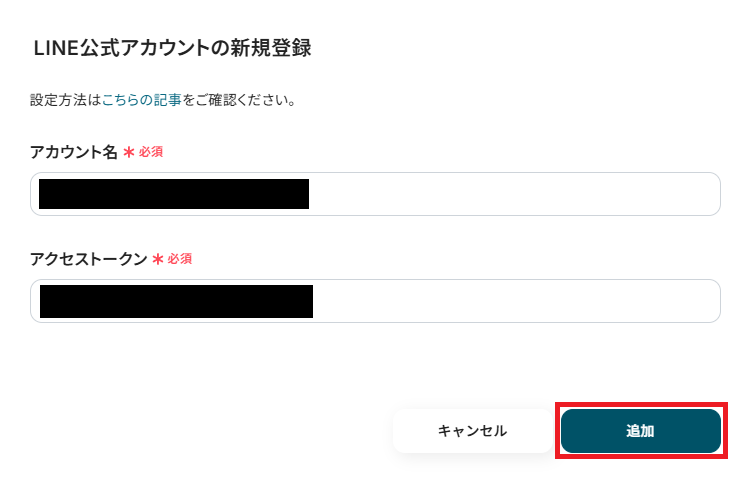
Heartbeatの連携
先ほどと同様に、検索窓からHeartbeatと検索しクリックします。

「アカウント名」と「API Key」を設定していきます。
「アカウント名」は、任意で管理用名称を設定してください。
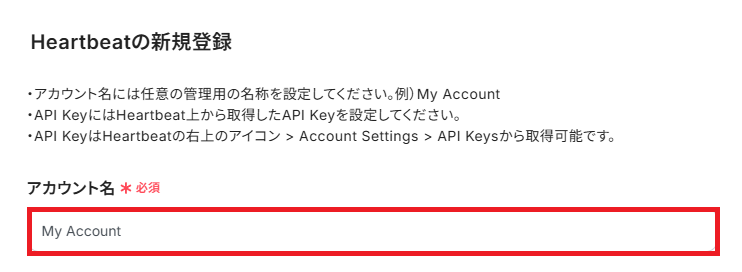
「API Key」は、Heartbeatにログインして取得します。
ログイン後、Automationの「API Keys」に進んでください。
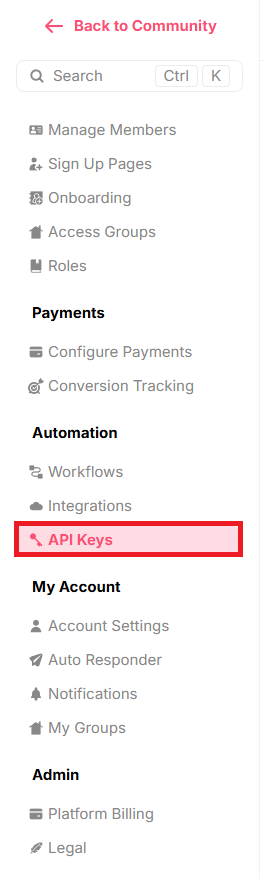
右上の「Create API Key」から、任意の名称でAPI Keyを発行してください。

Yoomに戻り、発行したAPI Keyを入力しましょう。
最後に「追加」をクリックしてください。
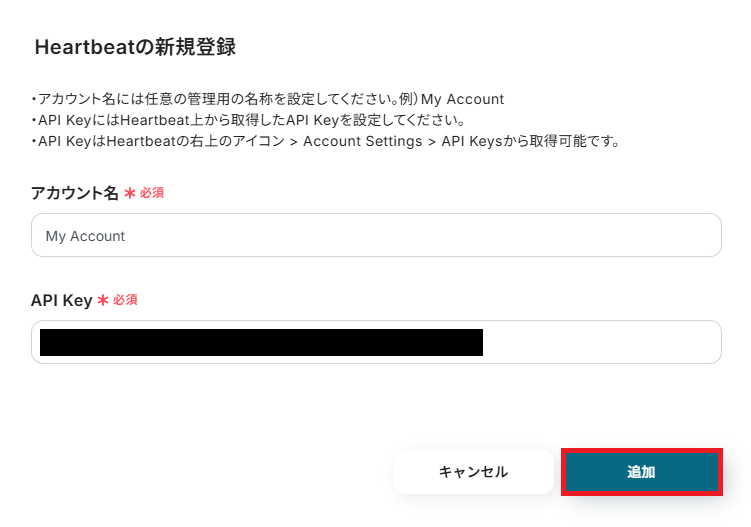
これで、Heartbeatのマイアプリ登録が完了です。
ステップ2:テンプレートをコピー
次にYoomのテンプレートサイトから使用するテンプレートをコピーします。
テンプレートはあらかじめ大枠が作成されているため、それに沿って設定するだけで完成します!
下のバナーの「試してみる」をクリックしてください。
LINE公式アカウントで特定のメッセージを受け取ったら、HeartBeatにCommentを作成する
試してみる
■概要
LINE公式アカウントに届いた顧客からのメッセージを、都度HeartBeatに手動で転記する作業に手間を感じていませんか?
また、手作業による対応漏れや転記ミスは、顧客満足度の低下に繋がりかねません。
このワークフローを活用すれば、LINE公式アカウントとHeartBeatを連携させ、特定のメッセージ受信をトリガーにHeartBeatへのコメント作成を自動化できるため、こうした課題を円滑に解消します。
■このテンプレートをおすすめする方
・HeartBeatとLINE公式アカウントを連携させ、顧客対応を効率化したいと考えている方
・LINE公式アカウントからの問い合わせを手作業でHeartBeatに記録している担当者の方
・顧客からの連絡の見落としや、対応漏れなどのミスを未然に防ぎたいと考えている方
■注意事項
・LINE公式アカウント、HeartBeatのそれぞれとYoomを連携してください。
・分岐はミニプラン以上のプランでご利用いただける機能(オペレーション)となっております。フリープランの場合は設定しているフローボットのオペレーションはエラーとなりますので、ご注意ください。
・ミニプランなどの有料プランは、2週間の無料トライアルを行うことが可能です。無料トライアル中には制限対象のアプリや機能(オペレーション)を使用することができます。
コピーすると以下のようにテンプレートがお使いのYoom管理画面にコピーされるので、OKを押して設定を進めていきましょう。
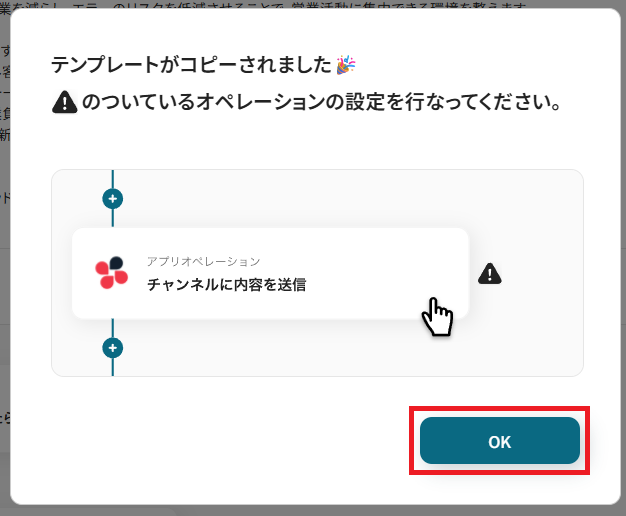
ステップ3:LINE公式アカウントのトリガー設定
Yoomのフローボットを動かす引き金となるアクションのことを「アプリトリガー」と呼びます。まずはこのトリガーの設定を行いましょう。
「ユーザーからメッセージを受けとったら」をクリックしてください。
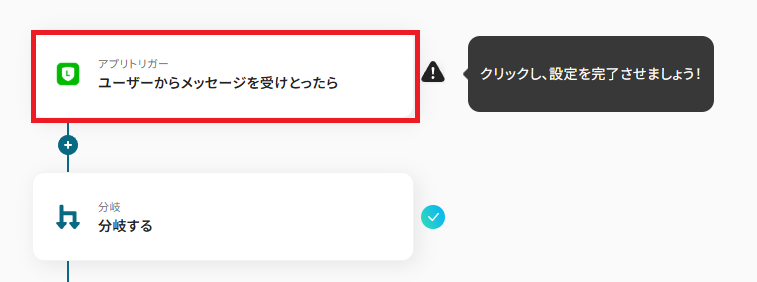
クリックすると以下の画面に切り替わります。「タイトル」は任意で変更も可能です。
LINE公式アカウントと連携するアカウントに間違いがないかを確認し、「次へ」をクリックしてください。
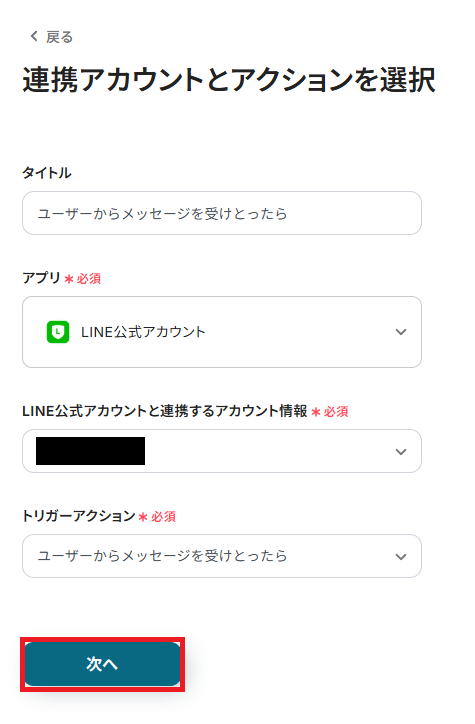
以下の画面が表示されるので、LINE公式アカウントでWebhookを設定しましょう。
WebhookURLをコピーし、LINE公式アカウントに移動します。
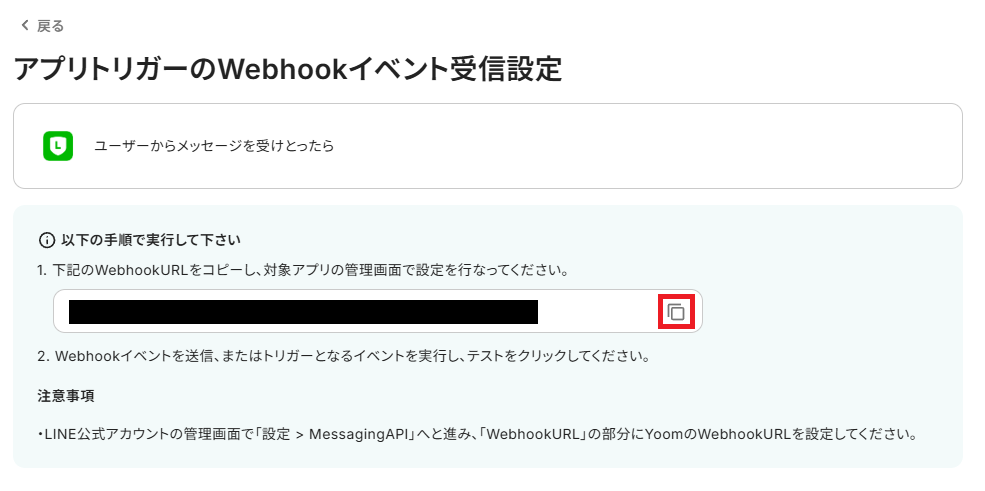
設定からMessaging APIを選択し、赤枠にコピーしたWebhookURLを貼り付けます。
詳しい設定方法については、こちらもご確認ください。
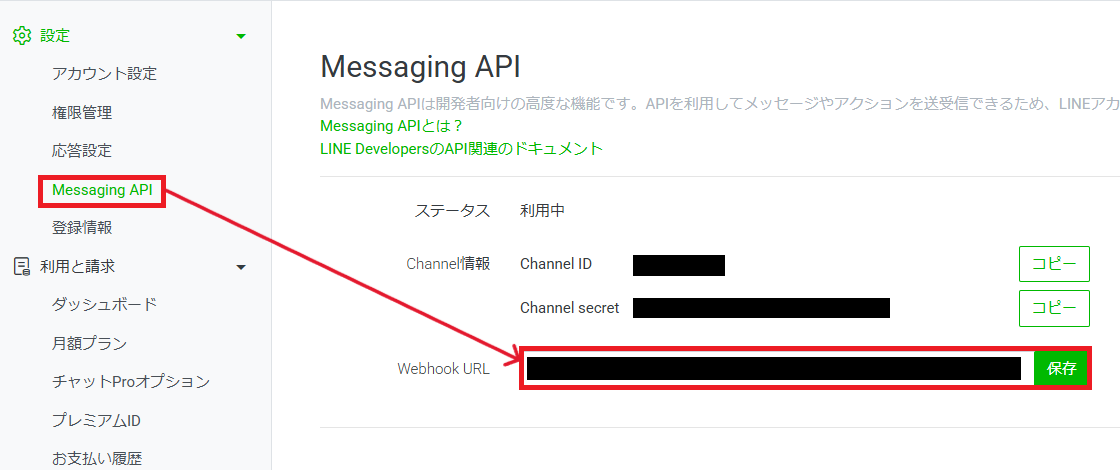
設定ができたら連携テストを行います。その際にトリガー条件を満たす必要があるため、LINE公式アカウント宛にメッセージを送信しましょう。
メッセージに含まれる「問い合わせ」というキーワードは、次の分岐設定ステップで利用され、LINE公式アカウントメッセージ内にこのキーワードが含まれている場合にのみ、HeartbeatでCommentを作成する条件として機能します。
このキーワードは任意で指定可能なため、どのようなキーワードが含まれている場合のみHeartbeatにデータ転記を行いたいのかにより変更してください。
なお、その他の作成する内容は架空の情報(「テスト太郎」や「テスト会社」など)でOKです。
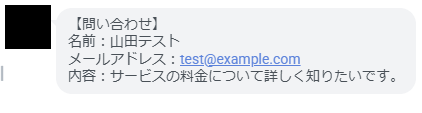
準備が完了したら、Yoomに戻り「テスト」を実行しましょう。
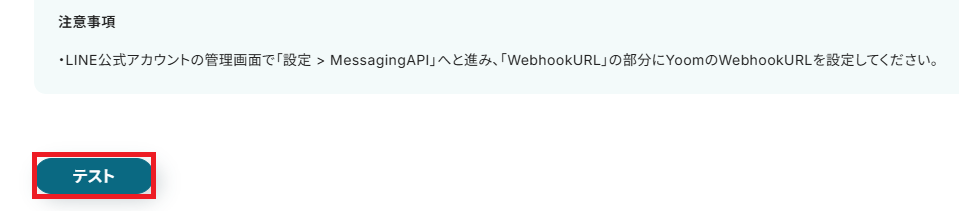
テストが成功すると、下記のような取得した値が表示されます。
取得した値はこのあとの設定でも使用します。
※取得した値とは?
トリガーやオペレーション設定時に、「テスト」を実行して取得した値のことを指します。
後続のオペレーション設定時の値として利用でき、フローボットを起動する度に変動した値となります。
メッセージの内容が反映していればOKです。「保存する」を押して次に進みましょう!
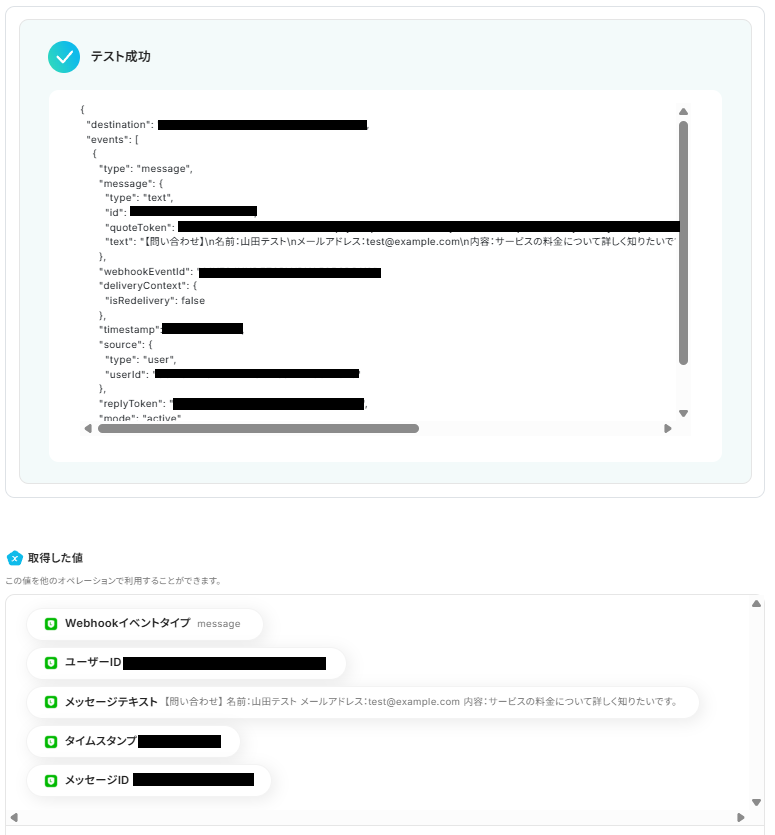
ステップ4:分岐の処理
受信したメッセージの内容に特定のキーワードが含まれている場合だけ処理を進めるよう、分岐条件を指定していきます。
「分岐する」をクリックしてください。
※分岐はミニプラン以上のプランでご利用いただける機能(オペレーション)となっております。フリープランの場合は設定しているフローボットのオペレーションはエラーとなりますので、ご注意ください。
※ミニプランなどの有料プランは、2週間の無料トライアルを行うことが可能です。無料トライアル中には制限対象のアプリや機能(オペレーション)を使用することができます。
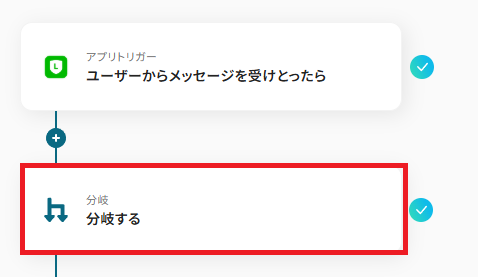
分岐対象の取得した値は、
- オペレーション:「ユーザーからメッセージを受けとったら」
- 取得した値:「メッセージテキスト」
になっていることを確認してください。
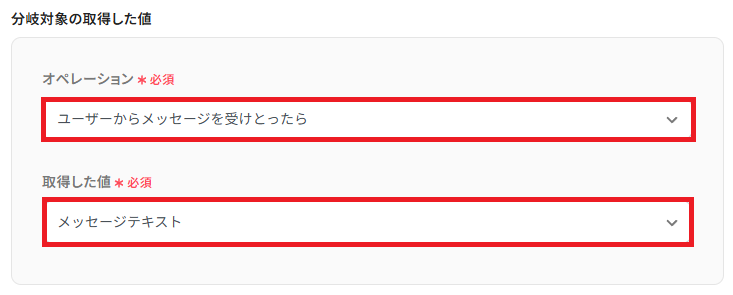
次に、分岐条件を設定していきます。
LINE公式アカウントが受け取ったメッセージの中に、「問い合わせ」というキーワードが含まれている場合にのみ処理を分岐させるため、下記画像のように設定しました。
前ステップで説明したように任意で変更可能な箇所となります。

用途によって様々な分岐設定が可能です。詳しくは下記ページを参考にしてください。
最後に「保存する」をクリックしましょう。
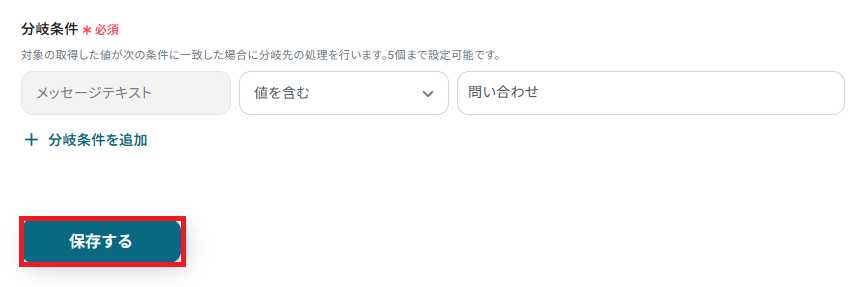
ステップ5:Heartbeatのアクション設定
Heartbeatで作成するCommentの設定をしていきます。
「Create Comment」をクリックしてください。
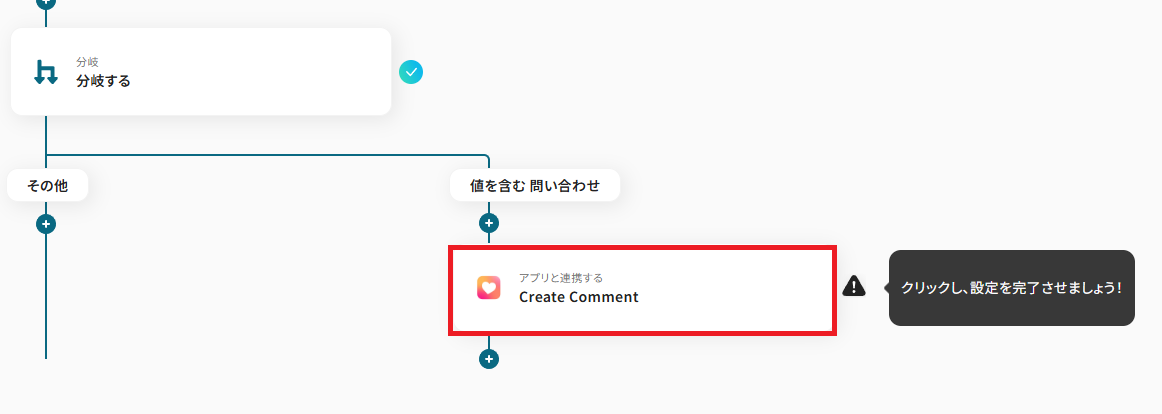
クリックすると以下の画面に切り替わります。
Heartbeatと連携するアカウントに間違いがないかを確認し、「次へ」をクリックしましょう。
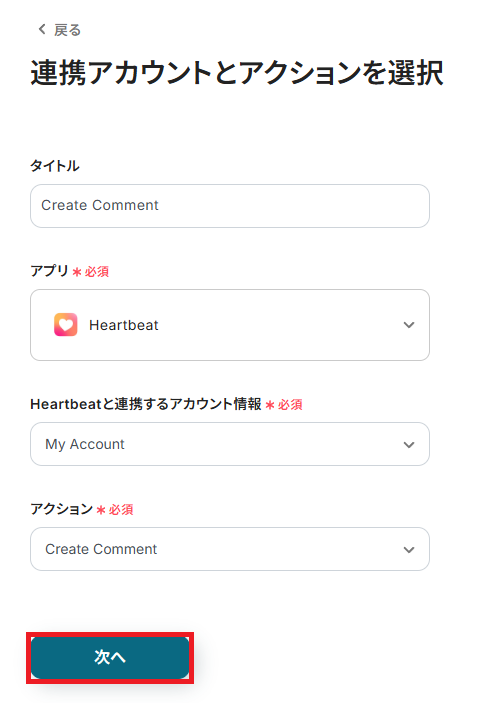
「Channel ID」は、Commentを追加したいチャンネルを候補から選択してください。
候補は、連携しているアカウントに紐づいて表示されます。
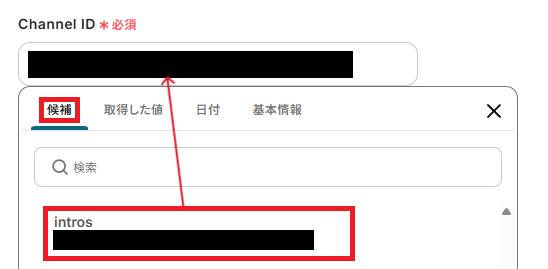
「Thread ID」も、同様に候補からスレッドを選択してください。
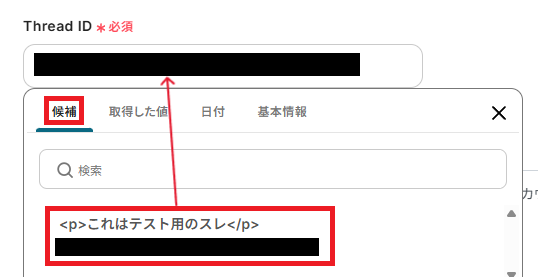
「Text」は、LINE公式アカウントのメッセージを取得した値から選択しましょう。
取得した値を活用することで、固定値ではなく、トリガーが実行されるたびに最新の情報が反映されます。なお、取得した値を活用せずテキストを直接入力した箇所は固定値のため定型文となります。
HTMLはテンプレート通りで問題ありません。
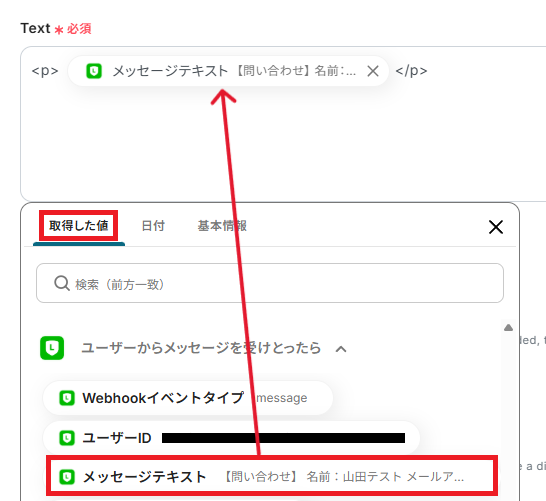
その他、必要があれば任意で設定してください。
全ての入力が完了したら、「テスト」を行いましょう。
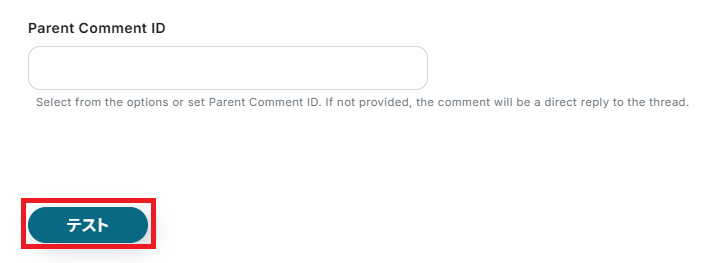
テストに成功すると、以下の画面が表示されます。
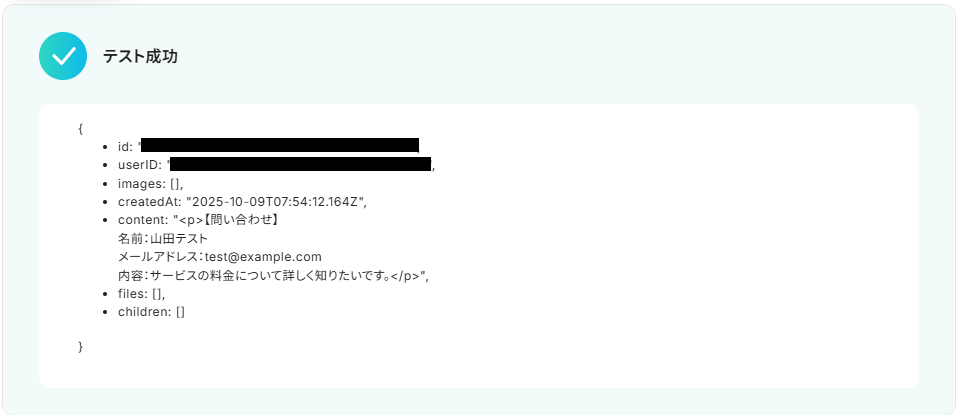
また、実際にCommentが作成されるので、Heartbeatを確認してみましょう。
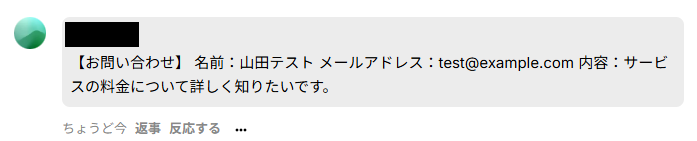
確認ができたら、Yoomに戻り「保存する」を押してください。
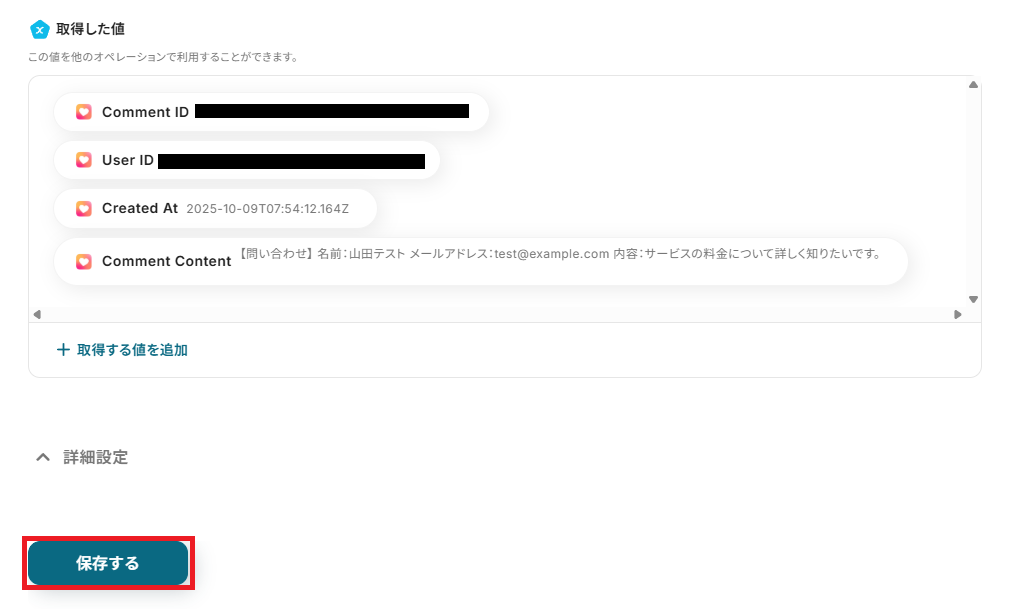
ステップ6:トリガーをONにして起動準備完了
これですべての設定が完了です。
設定が完了すると以下のようなメニューが表示されるので、トリガーをONにします。
作成したフローボットが正常に動作するか確認しておきましょう!お疲れさまでした。
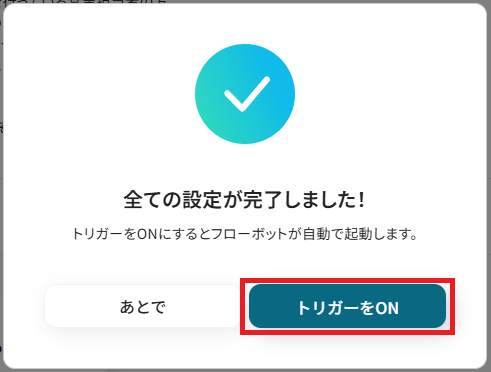
以上が、LINE公式アカウントで特定のメッセージを受け取ったら、HeartbeatにCommentを作成するフローの連携手順になります!
HeartbeatのデータをLINE公式アカウントに連携したい場合
今回はLINE公式アカウントからHeartbeatへデータを連携する方法をご紹介しましたが、逆にHeartbeatからLINE公式アカウントへのデータ連携を実施したい場合は、下記のテンプレートも併せてご利用ください。
HeartbeatでUserが新しく作成されたら、LINE公式アカウントにメッセージを送信する
Heartbeatに新しいユーザーが作成されたことをトリガーとして、対象のユーザーに対してLINE公式アカウントから自動でメッセージを送信する連携です。
この連携を活用することで、新規ユーザーへのウェルカムメッセージや初期案内の送信を自動化し、手動での対応漏れを防ぎながら、スムーズなオンボーディングを実現できます。
HeartBeatでUserが新しく作成されたら、LINE公式アカウントにメッセージを送信する
試してみる
■概要
HeartBeatに新しいユーザーが登録されるたびに、手動でLINE公式アカウントへ通知を送る作業は、手間がかかるだけでなく通知漏れのリスクも伴います。
このワークフローを活用することで、HeartBeatとLINE公式アカウントの連携を自動化し、新規ユーザーの登録をきっかけに指定のLINE公式アカウントへメッセージを自動送信できるため、こうした課題をスムーズに解消できます。
■このテンプレートをおすすめする方
・HeartBeatを活用したコミュニティ運営で、新規ユーザーへの迅速な対応を行いたい方
・HeartBeatとLINE公式アカウントを手作業で連携させており、通知業務を効率化したい方
・ユーザーエンゲージメント向上のため、LINE公式アカウントを活用したコミュニケーションを自動化したい方
■注意事項
・LINE公式アカウント、HeartBeatのそれぞれとYoomを連携してください。
LINE公式アカウントを使った自動化例
LINE公式アカウントによる自動化は、ユーザーからのメッセージを他ツールと連携して整理・通知する業務を効率化します。
たとえば、受信した内容をGoogle スプレッドシートやSlackに転送することで、問い合わせ内容の共有や記録をスムーズに行えます。
また、TrelloやGoogle Driveなどと連携すれば、タスク登録やファイル保存も自動で行えるため、対応漏れの防止にも役立ちます!
Googleフォームに回答があったら、LINE公式アカウントに通知する
試してみる
■概要
Googleフォームで受け付けた問い合わせや申し込みの対応に追われていませんか?回答があるたびに手動で確認し、関係者に通知するのは手間がかかり、対応漏れの原因にもなります。このワークフローを活用すれば、Googleフォームに回答が送信されると同時に、指定したLINE公式アカウントへ自動で通知できるため、迅速な対応と確認漏れの防止を実現します。
■このテンプレートをおすすめする方
・Googleフォームで受け付けた問い合わせや申し込みへの対応を迅速化したい方
・フォームの回答内容をLINE公式アカウントで迅速に関係者へ共有したい方
・手作業による通知の手間を省き、対応漏れや遅延を防ぎたいと考えている方
■注意事項
・GoogleフォームとLINE公式アカウントとYoomを連携してください。
・トリガーは5分、10分、15分、30分、60分の間隔で起動間隔を選択できます。
・プランによって最短の起動間隔が異なりますので、ご注意ください。
・Googleフォームをトリガーとして使用した際の回答内容を取得する方法は下記を参照ください。
https://intercom.help/yoom/ja/articles/6807133
・LINE公式アカウントでメッセージを送信する場合、予めユーザーIDが必要となります。ユーザーIDの確認方法は以下をご参照ください。
https://intercom.help/yoom/ja/articles/10756296
Dropboxに新規ファイルが保存されたらLINEで通知する
試してみる
■概要
「Dropboxに新規ファイルが保存されたらLINEで通知する」ワークフローは、ファイルの管理や共有におけるタイムリーな情報伝達を実現します。
Dropboxに新しいファイルが追加された際に、自動的にLINEへ通知が送信されるため、チームメンバー間での迅速なコミュニケーションが可能になります。
これにより、最新のファイル状況をリアルタイムで把握でき、業務の効率化が図れます。
■このテンプレートをおすすめする方
・Dropboxをチームで利用しており、ファイル更新の共有を効率化したいと考えている方
・ファイルが更新される度に、手動でLINE公式アカウントに通知を行っている方
・重要な情報の伝達漏れを防ぎ、業務のスピードを向上させたいチームリーダーの方
■注意事項
・DropboxとLINE公式アカウントのそれぞれとYoomを連携してください。
・トリガーは5分、10分、15分、30分、60分の間隔で起動間隔を選択できます。
・プランによって最短の起動間隔が異なりますので、ご注意ください。
LINEで受け取った内容をPDFにまとめ、Gmailで送信する
試してみる
■概要
「LINEで受け取った内容をPDFにまとめ、Gmailに送信する」ワークフローは、日常のコミュニケーションを効率化する業務ワークフローです。
これにより、手動での情報整理や共有の手間を省き、業務のスムーズな進行をサポートします。
■このテンプレートをおすすめする方
・LINEをビジネスツールとして活用している企業の担当者
・チーム内での情報共有を効率化したいプロジェクトリーダー
・手動でのPDF作成やメール送信に時間を取られている事務スタッフ
・情報の整理と共有を自動化したい中小企業の経営者
・日々大量のメッセージを管理しているサポート担当者
■注意事項
・LINE、GmailとYoomを連携してください。
HubSpotで特定の取引が指定のステージに更新されたら、LINEに通知する
試してみる
■概要
HubSpotで管理している取引のステージ更新を、都度確認して関係者へ連絡する作業に手間を感じていませんか。
特にLINE公式アカウントで顧客やチームとやり取りしている場合、手作業での情報共有は遅れや漏れの原因になりがちです。
このワークフローを活用すれば、HubSpotとLINE公式アカウントを連携させ、特定の取引ステージに更新された際に自動で通知を送信できます。
重要な商談の進捗をスムーズに把握し、営業活動の効率化を支援します。
■このテンプレートをおすすめする方
・HubSpotの商談管理とLINE公式アカウントでの連絡を手作業で行っている営業担当者の方
・HubSpotの重要な更新をLINEへ共有し、営業の機会損失を防ぎたいマネージャーの方
・HubSpotとLINE公式アカウントを連携させた、顧客コミュニケーションの自動化を検討している方
■注意事項
・HubSpot、LINE公式アカウントのそれぞれとYoomを連携してください。
・トリガーは5分、10分、15分、30分、60分の間隔で起動間隔を選択できます。
・プランによって最短の起動間隔が異なりますので、ご注意ください。
・分岐はミニプラン以上のプランでご利用いただける機能(オペレーション)となっております。フリープランの場合は設定しているフローボットのオペレーションはエラーとなりますので、ご注意ください。
・ミニプランなどの有料プランは、2週間の無料トライアルを行うことが可能です。無料トライアル中には制限対象のアプリや機能(オペレーション)を使用することができます。
LINE公式アカウントでファイルを受け取ったらGoogle Driveにアップロードする
試してみる
■概要
LINE公式アカウントで顧客からファイルを受け取る際、都度手動でダウンロードしGoogle Driveに保存する作業は手間がかかり、保存漏れといったミスの原因にもなり得ます。このワークフローは、LINE公式アカウントでファイルを受信した際に、自動でGoogle Driveの指定フォルダへアップロードする処理を実現します。これにより、手作業によるファイル管理を効率化し、対応の迅速化と確実な情報共有を可能にします。
■このテンプレートをおすすめする方
・LINE公式アカウントで顧客対応を行い、ファイル管理を効率化したいと考えている方
・手作業によるファイルのダウンロード忘れや、保存先の間違いといったミスを防ぎたい方
・顧客から受け取ったファイルを、社内やチームで迅速に共有する仕組みを構築したい方
■注意事項
・LINE公式アカウント、Google DriveのそれぞれとYoomを連携してください。
・分岐はミニプラン以上のプランでご利用いただける機能(オペレーション)となっております。フリープランの場合は設定しているフローボットのオペレーションはエラーとなりますので、ご注意ください。
・ミニプランなどの有料プランは、2週間の無料トライアルを行うことが可能です。無料トライアル中には制限対象のアプリや機能(オペレーション)を使用することができます。
LINE公式アカウントでユーザーからメッセージが届いたらSlackに通知する
試してみる
■概要
LINE公式アカウントを通じたユーザーからの問い合わせ対応で、確認漏れやチームへの共有に手間を感じることはありませんか。
手動での確認や転記作業は、対応の遅れやヒューマンエラーの原因にもなり得ます。
このワークフローを活用すれば、LINE公式アカウントにメッセージが届いたタイミングで、Slackの指定チャンネルへ自動で通知できます。
これにより、問い合わせの見逃しを防ぎ、迅速な顧客対応を実現します。
■このテンプレートをおすすめする方
・LINE公式アカウントでの顧客対応をチームで行っている担当者の方
・Slackを活用して、ユーザーからの問い合わせをリアルタイムで共有したい方
・手作業による通知の転記作業をなくし、対応の抜け漏れを防ぎたいと考えている方
■注意事項
・LINE公式アカウント、SlackのそれぞれとYoomを連携してください。
LINE公式アカウントで友だち登録されたら、Google スプレッドシートに追加する
試してみる
LINE公式アカウントで友だち登録されたら、Google スプレッドシートに追加するフローです。
LINE公式アカウントで受け取ったメッセージをTrelloに追加する
試してみる
■概要
LINE公式アカウントでの顧客対応は重要ですが、受け取ったメッセージを一件ずつ確認し、Trelloに手入力でタスクとして追加するのは手間がかかる作業ではないでしょうか。このワークフローを活用すれば、LINE公式アカウントでメッセージを受信するだけで、Trelloに自動でカードが作成されるため、こうした転記作業を自動化し、対応漏れを防ぎます。
■このテンプレートをおすすめする方
・LINE公式アカウントで受けた問い合わせを手作業でTrelloに転記している担当者の方
・顧客からのフィードバックやタスクの管理を効率化し、対応漏れを防ぎたいチームの方
・LINE公式アカウントからの情報をチーム全体でスムーズに共有し、連携を強化したい方
■注意事項
・LINE公式アカウント、TrelloのそれぞれとYoomを連携してください。
LINE公式アカウントで受け取ったメッセージをkintoneのコメントに投稿する
試してみる
LINE公式アカウントでメッセージを受信したら、該当のLINE IDでkintoneのレコードを検索し、該当のレコードのコメント部分に受け取ったメッセージを自動的に投稿するフローボットです。
YouTubeで特定のキーワードに一致する動画が公開されたら、LINEに通知する
試してみる
■概要
YouTubeでの情報収集を手作業でチェックし、手間を感じたり、重要な動画を見逃してしまったりしていませんか?
このワークフローを活用すれば、指定したキーワードに合致する新しい動画がYouTubeで公開された際に、その情報を自動でLINEに通知できます。
これにより、情報収集を効率化し、常に最新の情報をキャッチアップすることが可能になります。
■このテンプレートをおすすめする方
・競合他社や業界の最新動向をYouTubeでチェックしているマーケティング担当者の方
・自社に関連する動画コンテンツをいち早く把握し、情報収集を効率化したい広報担当の方
・特定の趣味や学習に関する最新動画を、見逃せずにチェックしたいと考えている方
■注意事項
・YouTube Data API、LINE公式アカウントのそれぞれとYoomを連携してください。
・トリガーは5分、10分、15分、30分、60分の間隔で起動間隔を選択できます。
・プランによって最短の起動間隔が異なりますので、ご注意ください。
まとめ
LINE公式アカウントとHeartbeatの連携を自動化することで、これまで手作業で行っていたメッセージ内容の転記作業や対応状況の記録といった手間を削減し、ヒューマンエラーを防ぐことができます。
これにより、担当者は顧客からの重要な連絡をスピーディーに把握し、より迅速かつ正確に業務を進められるため、本来注力すべき顧客とのコミュニケーションやサポートの質の向上に集中できる環境が整います。
今回ご紹介したような業務自動化を実現できるノーコードツール「Yoom」を使えば、プログラミングの知識がない方でも、直感的な操作で簡単に業務フローを構築可能です。
もし自動化に少しでも興味を持っていただけたなら、ぜひこちらから無料登録して、Yoomによる業務効率化を体験してみてください!
よくあるご質問
Q:複数のキーワードに応じて処理を分けることは可能ですか?
A:はい、可能です。
ステップ4の分岐処理で「+分岐条件を追加」ボタンを押すことで、条件をさらに増やすことができます。これにより、「AかつBを含む」といった、複数のキーワード設定が可能になります。
Q:Heartbeatでコメント作成以外にどんな操作ができますか?
A:Heartbeatでは、コメントの作成に加えて、「チャンネルの作成」「ダイレクトメッセージを送信する」などの連携操作が可能です。
またYoomでは0からフローボットを作成することも可能ですので、ぜひお試しください!
Q:連携がエラーになった場合、どのように検知できますか?
A:自動化が失敗した場合、Yoomに登録したメールアドレスに通知が届きます。
また、Yoom画面上に「認証に失敗しました」「設定内容に誤りがある」などのエラーメッセージが表示されます。
エラーが起きた際の対応方法については下記のサイトをご参照ください。
ヘルプページで解決しない場合は、サポート窓口を利用することもできます。


.jpg)

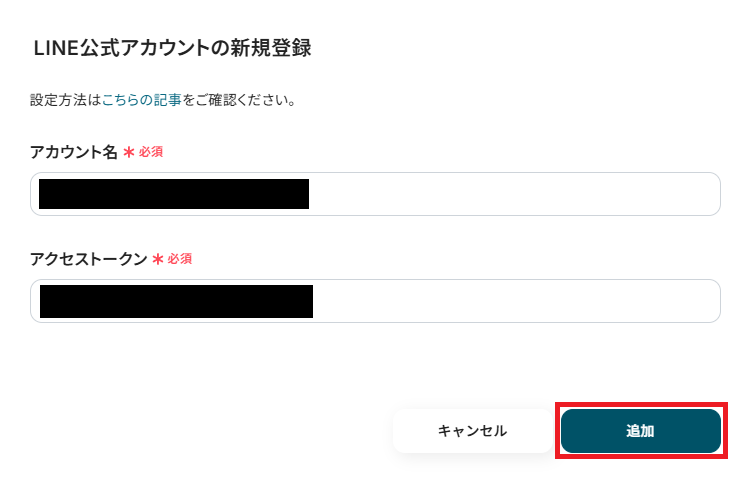

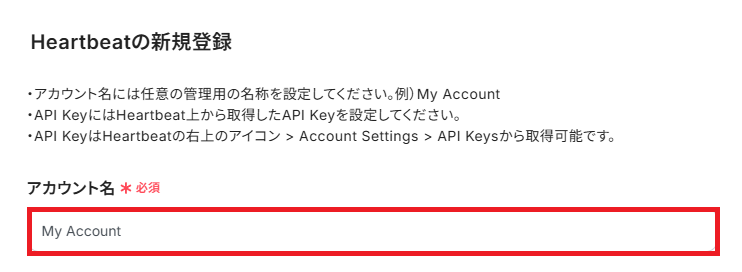
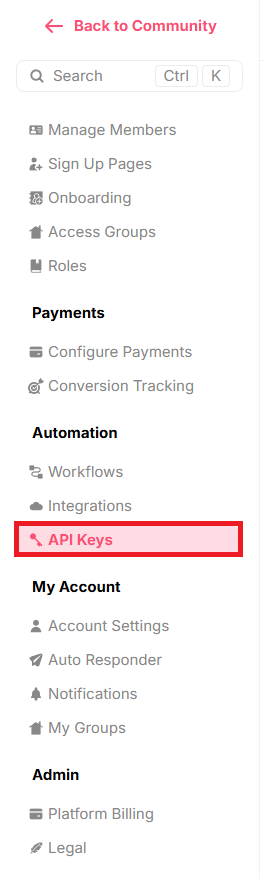

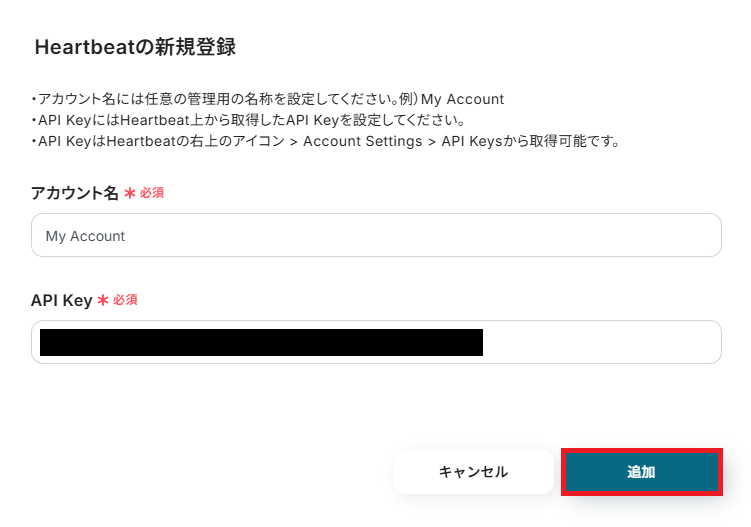
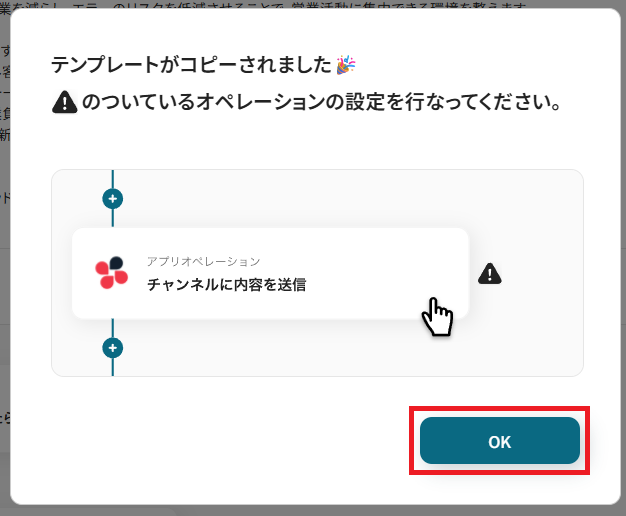
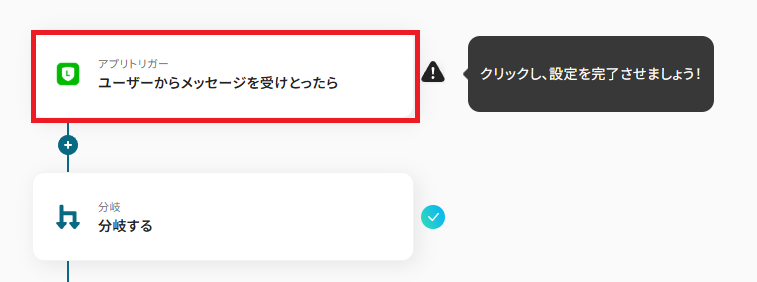
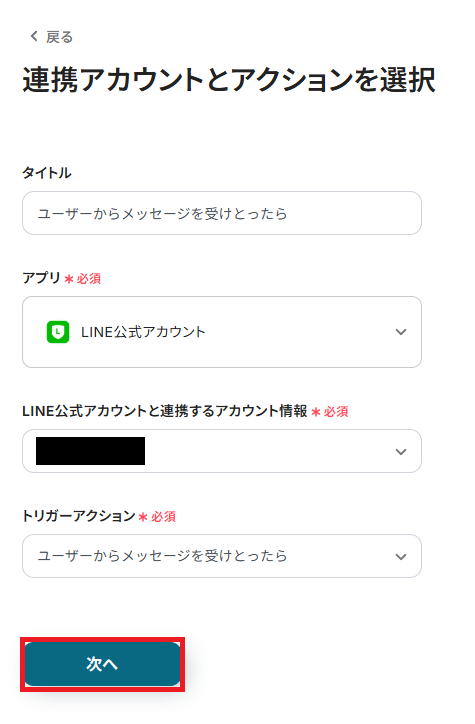
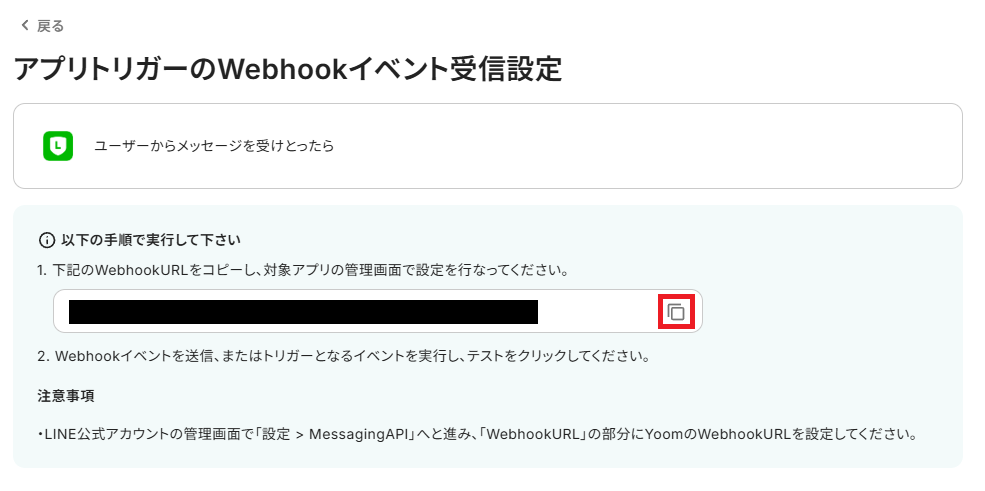
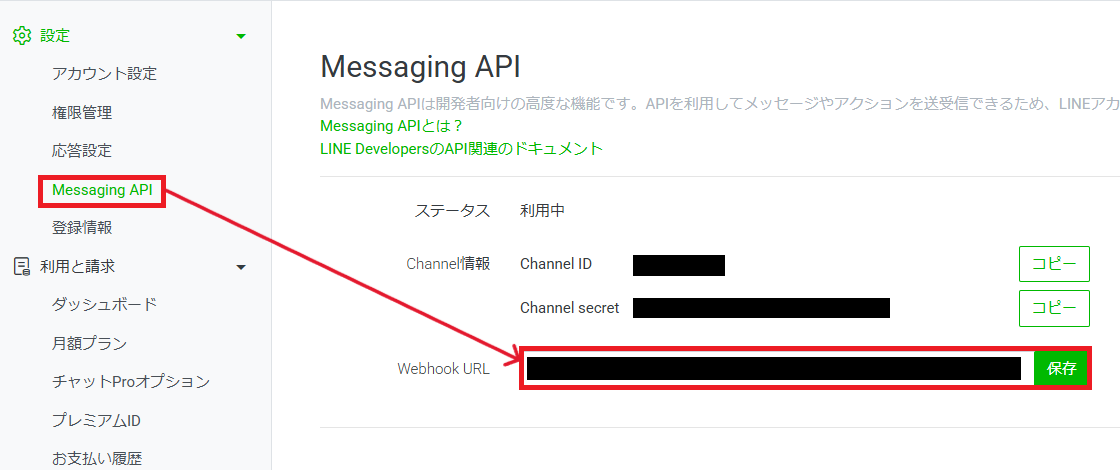
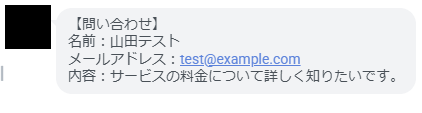
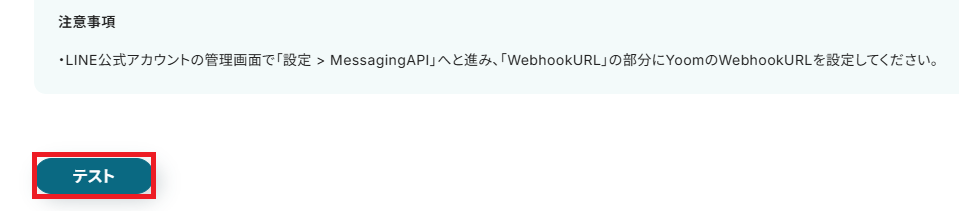
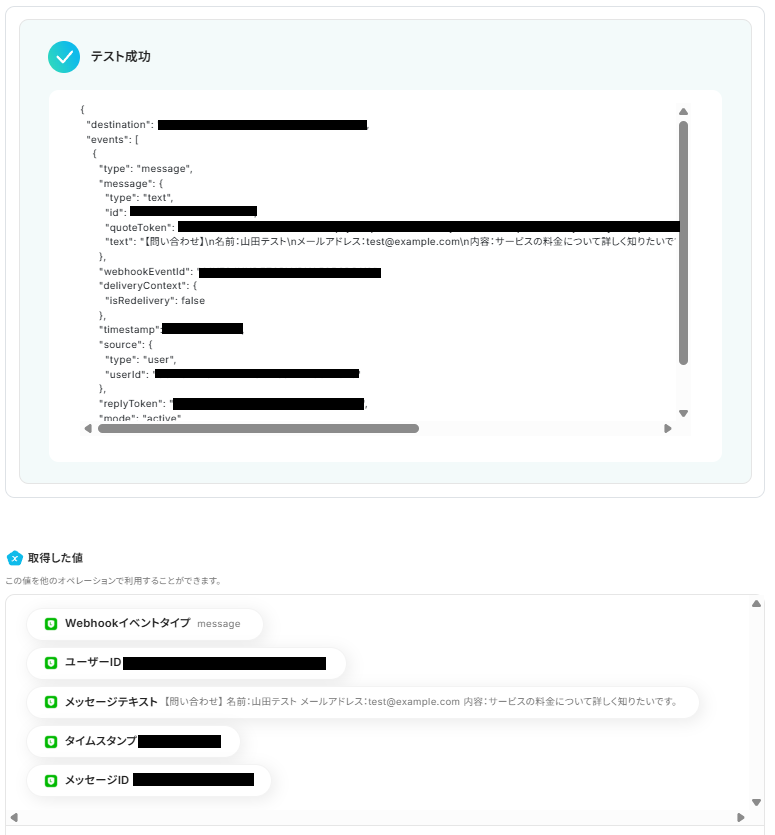
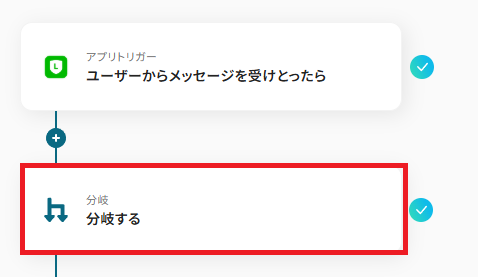
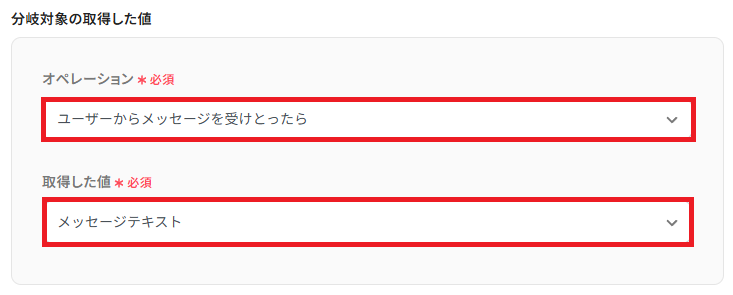

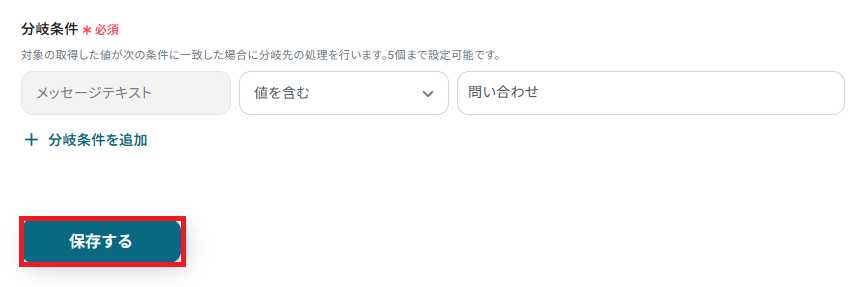
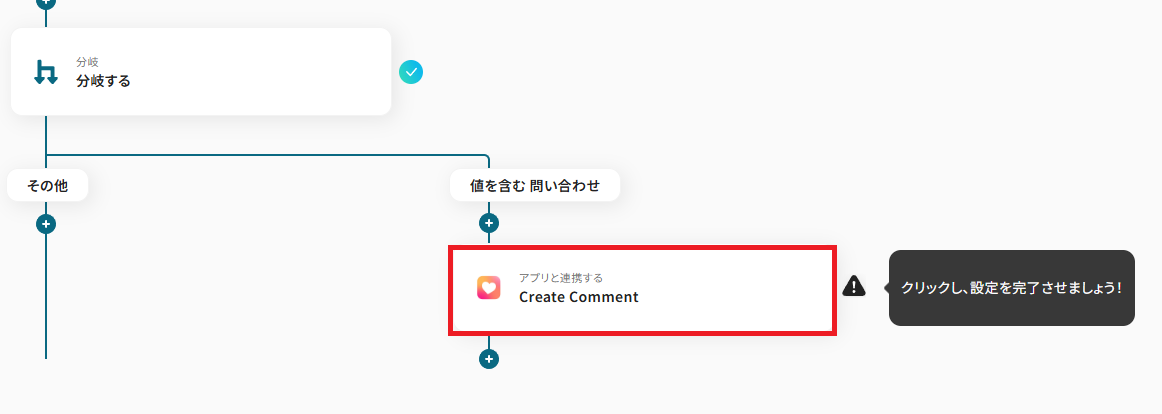
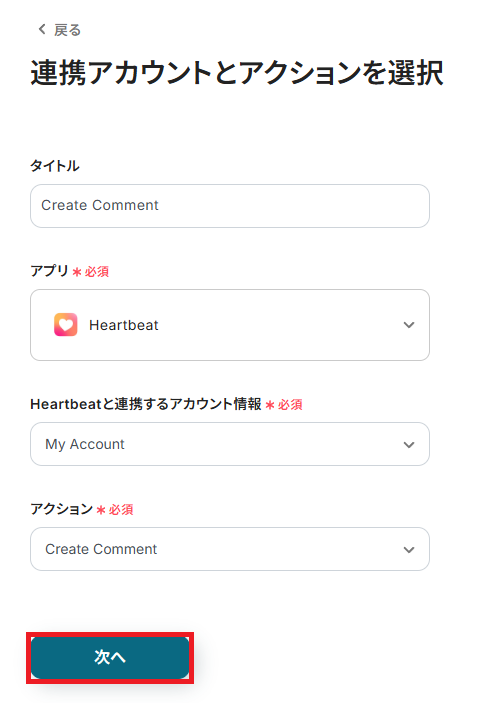
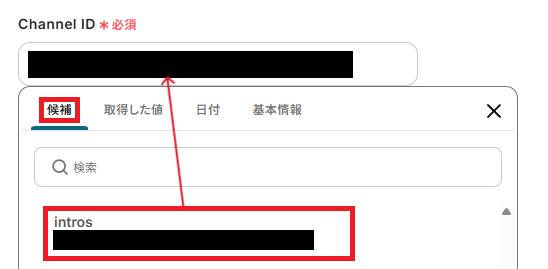
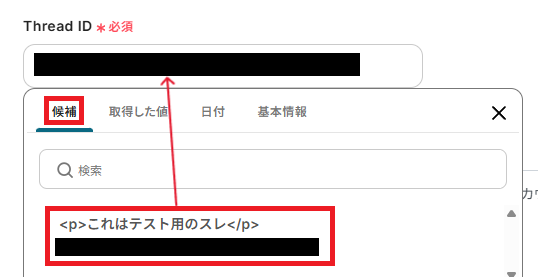
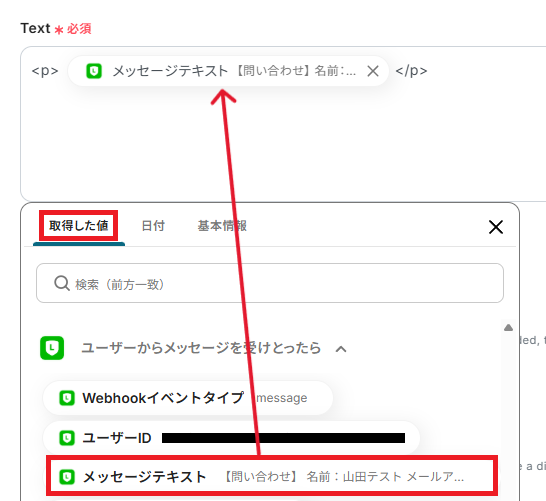
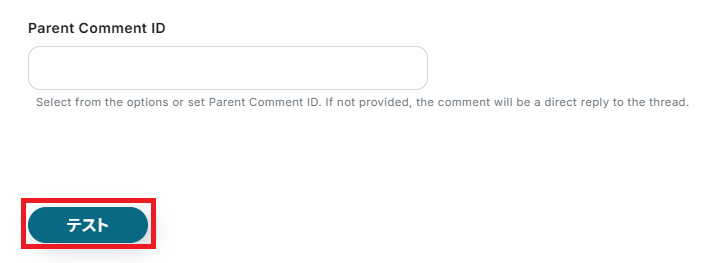
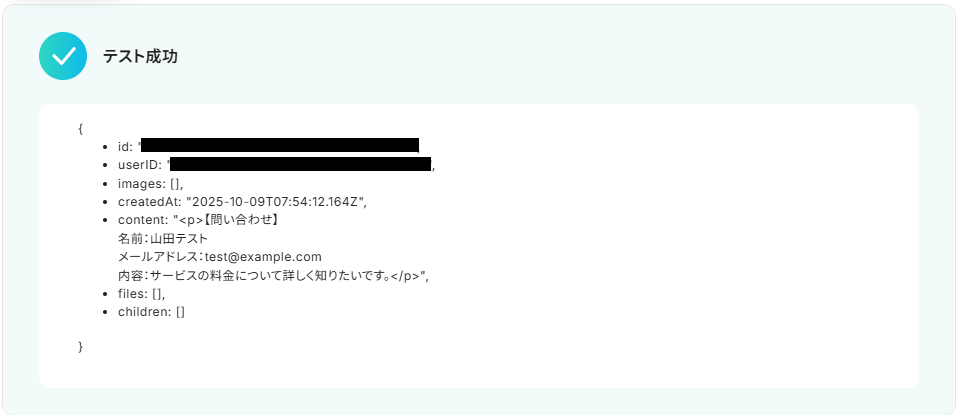
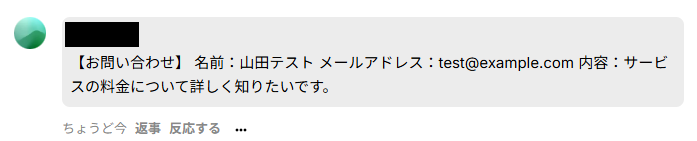
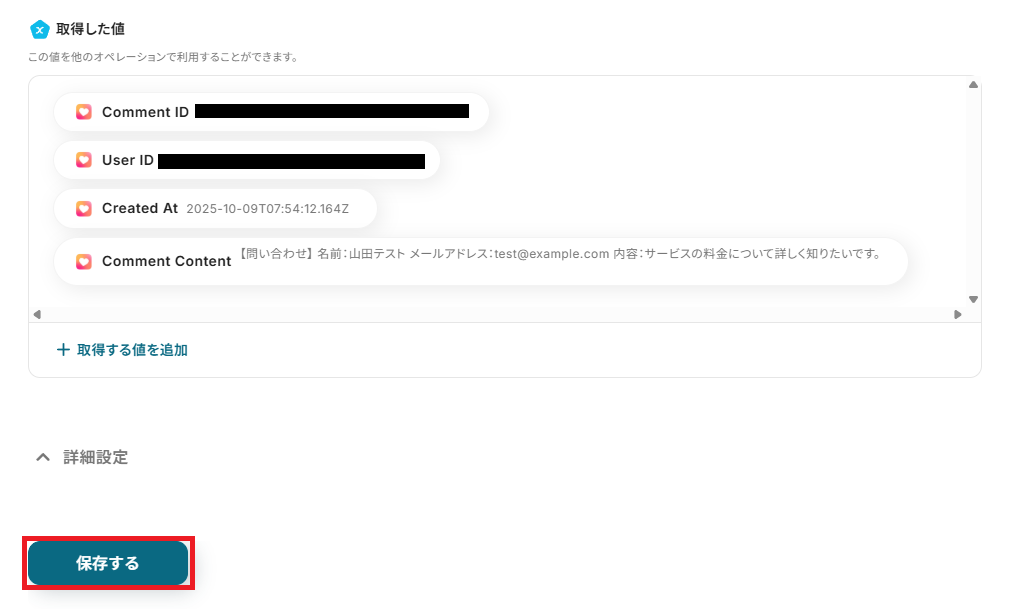
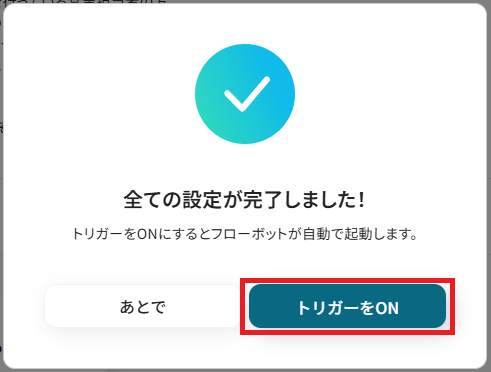
.jpg)